ノーコードでアプリ開発をやってみたいと思ったときにおすすめな「Adalo」です。
Adalo(アダロ)は、簡単にアプリが作れるノンプログラミングツール。
プログラムコードを知らなくてもアプリの製作が可能なツールです。
ここでは、「AdaloのPublish(公開設定)」を紹介します。
Adalo

Adaloは、ノーコードで使えるアプリ開発ツールです。
⇒ https://www.adalo.com/
Adaloを使用するには登録が必要です。
登録方法やエディタ画面の使い方は別記事に書いていますので、下記の記事を参考にしてください
AdaloのPublish設定
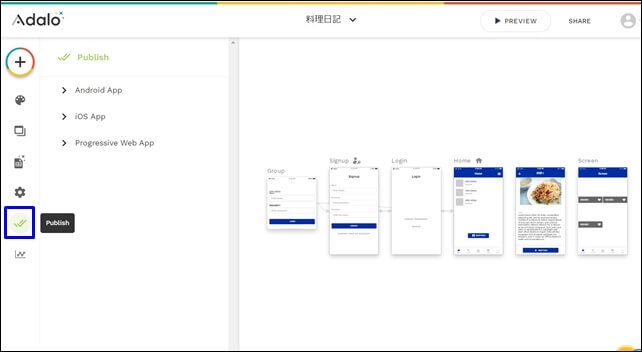
エディタ画面の上から6番目がPublish(パブリッシュ)設定です。
AdaloのPublishには、3つの設定があります。
- Android App
- iOS App
- Progressive Web App
ここでは、これらの3つのPublish設定を紹介します。
Android App
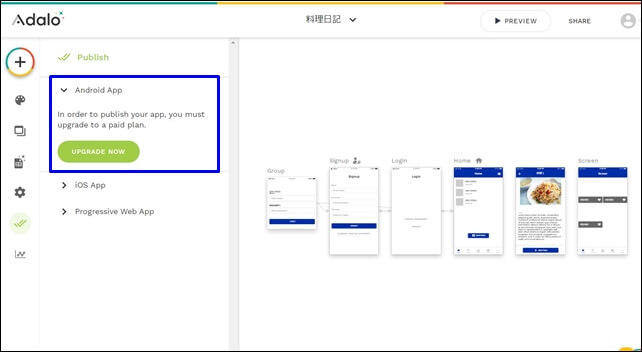
Android Appは、Androidアプリです。
アンドロイドOSを搭載するモバイル端末向けのアプリケーションソフトを作るときは、Android Appで公開します。
注意点として、In order to publish your app, you must upgrade to a paid plan.と表示されています。
Adaloの有料プランの金額
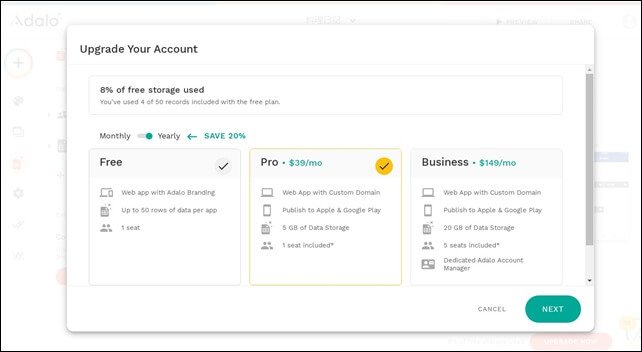
<Adaloのプラン設定>
- Free Plan:Free
- Pro Plan:50$ /月
- Business plan:200$/月
Pro Plan以上にするとGoogle Playでの公開が可能になります。
Google Playに登録するには、ディベロッパーアカウントを作成する必要があり、別途登録費用($25)がかかります。
iOS App
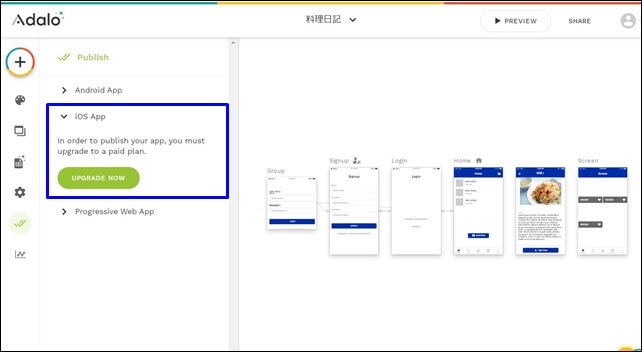
iOS Appは、iPhone、iPadなどで使用するアプリです。
iOS上で動作するアプリケーションソフトを公開するときはiOS Appを選択します。
注意点としてiOS Appも、In order to publish your app, you must upgrade to a paid plan.と表示されています。
<Adaloの金額>
- Free Plan:Free
- Pro Plan:50$ /月
- Business plan:200$/月
Pro Plan以上にするとiOS Appでの公開が可能になります。
Progressive Web App
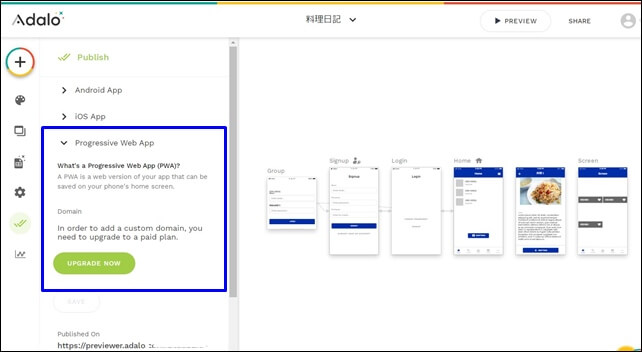
PWAは、プログレッシブウェブアプリのことです。
PWAは無料で公開することができます。
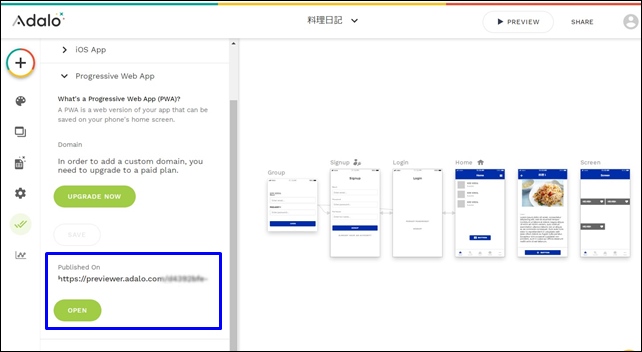
Published Onの下にあるopenをクリックすると、AdaloドメインでPWAアプリを公開できます。
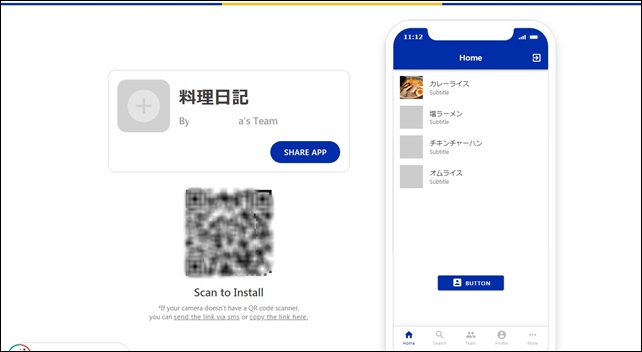
このような形でQRコードが表示されます。
まとめ
Adaloの公開方法は、3つあります。
- Android App
- iOS App
- Progressive Web App
Adaloで、Android/iOS公開できるアプリを作るには、有料プランに変更する必要があります。
無料プランでは、Adaloドメインを使用し、Adalo のブランド表記、アプリごとのデータ量が50行までです。
カスタムドメイン(独自ドメイン)を追加するには、有料プランにアップグレードする必要があります。
Adaloを使用していくと、最終的にはPro Plan以上で使用することになると思います。
また、Adaloは、アナリティクスとの連携も可能です。
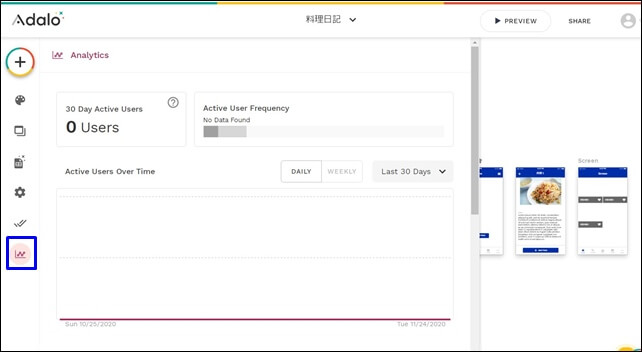
エディタ画面の一番下にあるのがAnalytics(アナリティクス)です。
今回は、「AdaloのPublish設定(公開設定)」を紹介しました。
ノーコードツールのAdaloを使用する時の参考になればと思います。
⇒ Adaloの登録方法
⇒ Adaloのエディタ画面
⇒ コンポーネントとスクリーンの追加設定
⇒ Adaloのブランディング設定
⇒ Adaloの画像の入れ方
⇒ Adaloのスクリーン設定
⇒ AdaloのDatabase設定




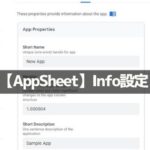
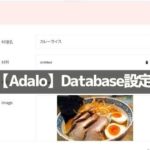
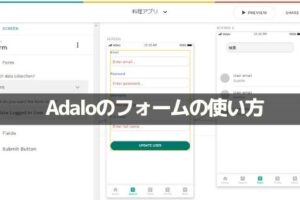
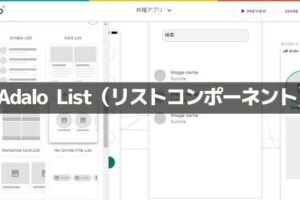
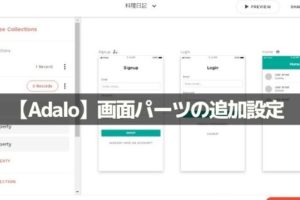
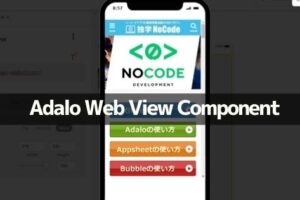
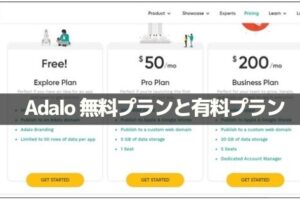
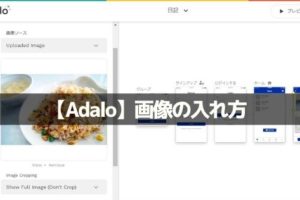
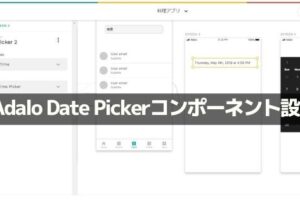
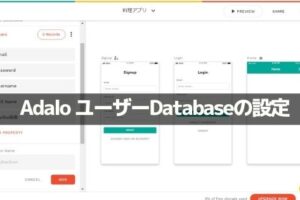







コメントを残す